Как найти свой закрытый ключ метамаски? Пошаговое руководство
В этом тексте приведены инструкции по экспорту закрытого ключа из настольного приложения Metamask. Вот краткое описание шагов:
📢 Жаждешь правды? В Новости Сегодня подают факты без приукрашивания – будь готов к реальным новостям!
Присоединиться в TelegramКак дотошный исследователь, исследующий местонахождение моего закрытого ключа Метамаски, я понимаю опасения, связанные с этой задачей. Не бойтесь, я здесь, чтобы провести вас через этот, казалось бы, сложный процесс. Вместе мы разберем шаги, необходимые для легкого доступа к вашим цифровым активам Metamask.
Найдите свой закрытый ключ Metamask: пошаговое руководство
Если вы хотите найти свой закрытый ключ Metamask, процедура довольно проста, независимо от того, используете ли вы мобильное устройство или компьютер. Помните, что ваш закрытый ключ играет решающую роль в защите вашей учетной записи. Поэтому очень важно сохранять конфиденциальность и надежно хранить ее в подходящем месте.
Благодаря закрытому ключу вашей учетной записи Ethereum вы получаете доступ к различным совместимым кошелькам и перемещаете их между ними. Проще говоря, этот закрытый ключ служит пропуском полного доступа к вашей учетной записи Ethereum. Если вы хотите добавить на свой счет средства из другого источника, просто импортируйте свой закрытый ключ в нужный кошелек. Позвольте мне рассказать вам о процессе поиска и управления вашим закрытым ключом в Metamask для вашего удобства.
Шаг 1. Войдите в свою учетную запись Metamask для мобильных устройств:
После входа в свою учетную запись Metamask на мобильном устройстве найдите вкладку «Учетная запись» вверху и нажмите на нее. Затем найдите опцию «Настройки», расположенную в правом нижнем углу панели управления, и нажмите на нее.

Шаг 2. Прокрутите список до раздела «Безопасность и конфиденциальность».
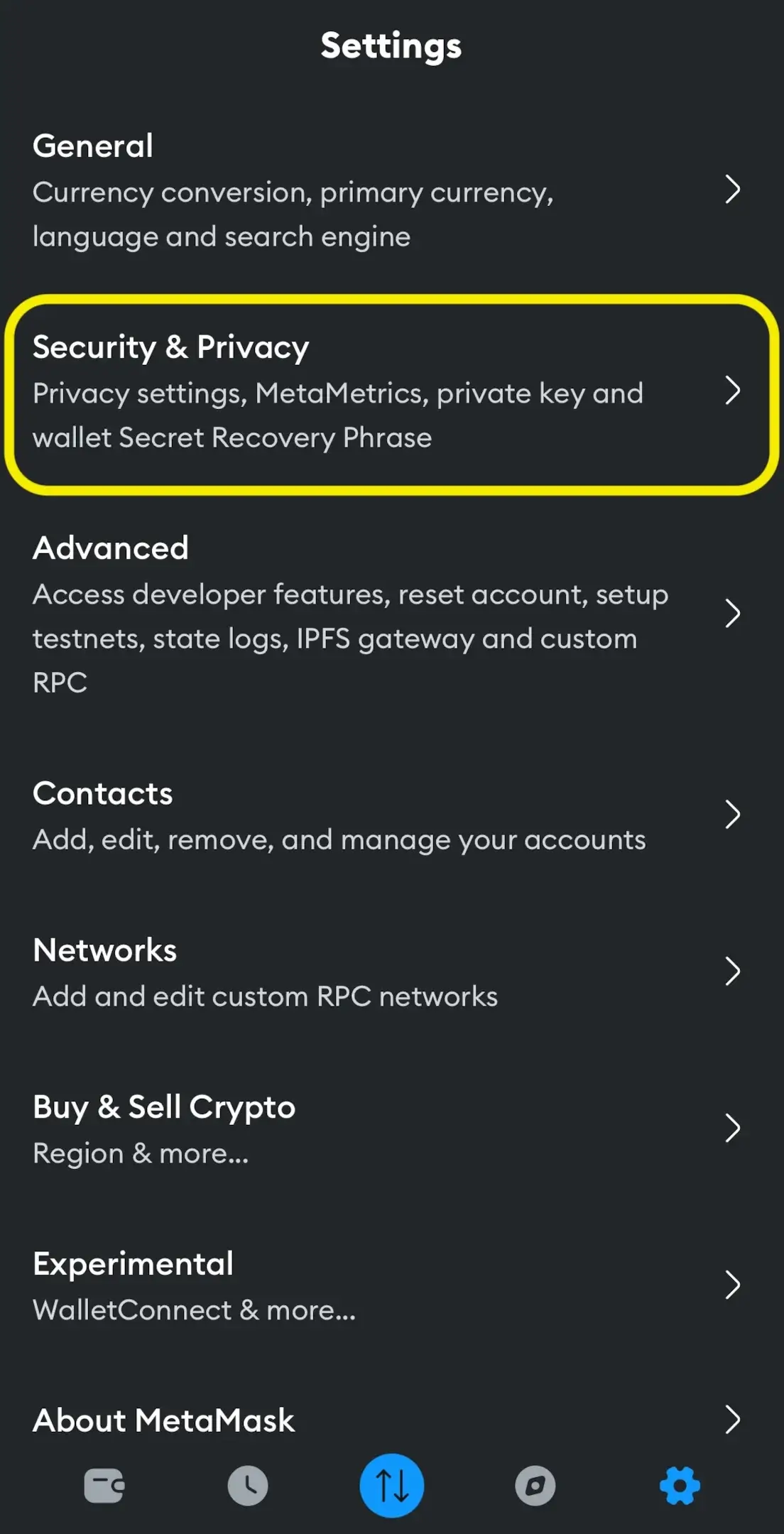
Найдя раздел «Безопасность и конфиденциальность», нажмите на него, чтобы начать процедуру доступа к вашему личному ключу.
Шаг 3. Показать закрытый ключ
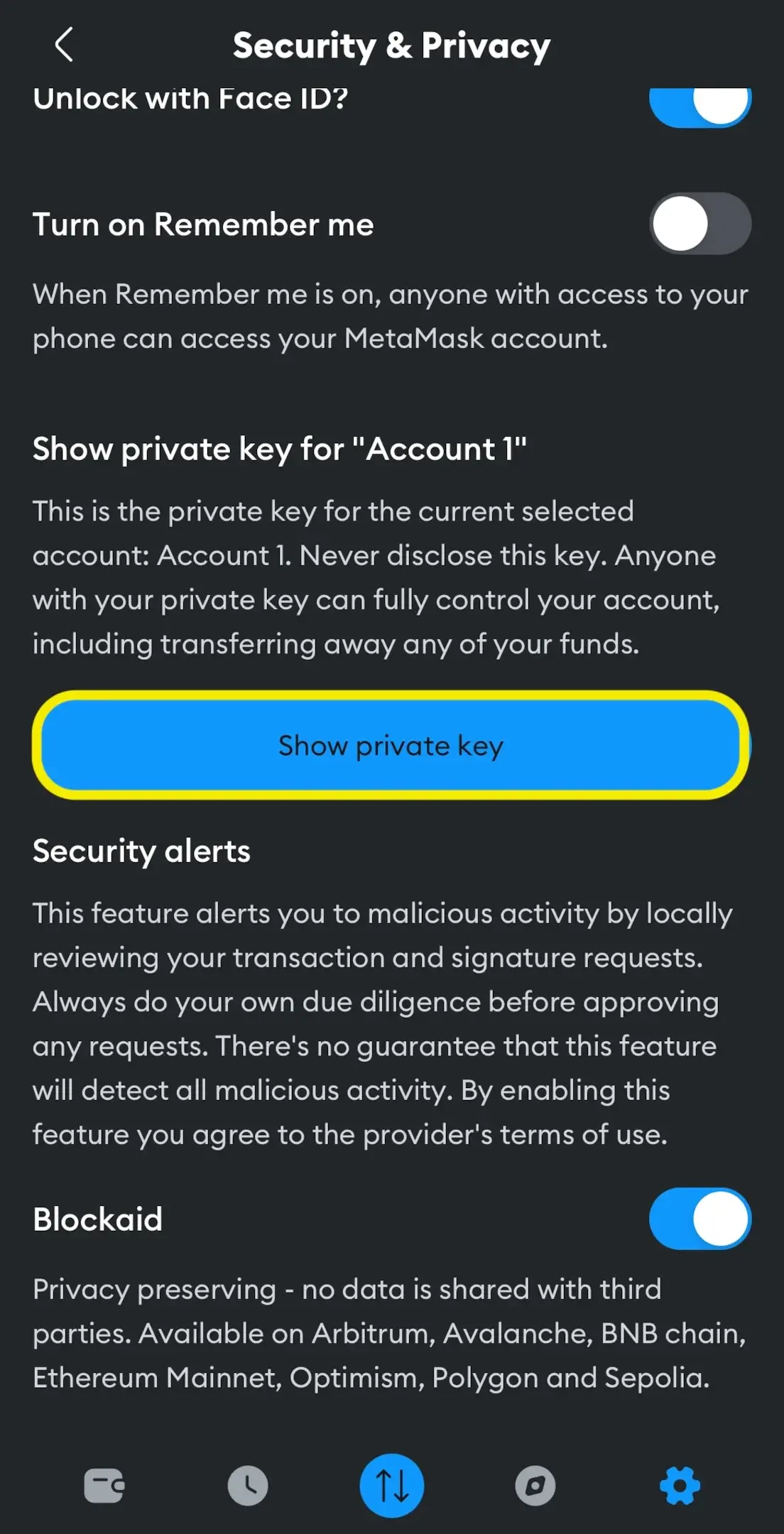
Как криптоинвестор, как только вы перейдете на этот этап процедуры, не стесняйтесь нажимать кнопку Показать закрытый ключ для продолжения работы.
Шаг 4. Введите свой пароль, чтобы продолжить.
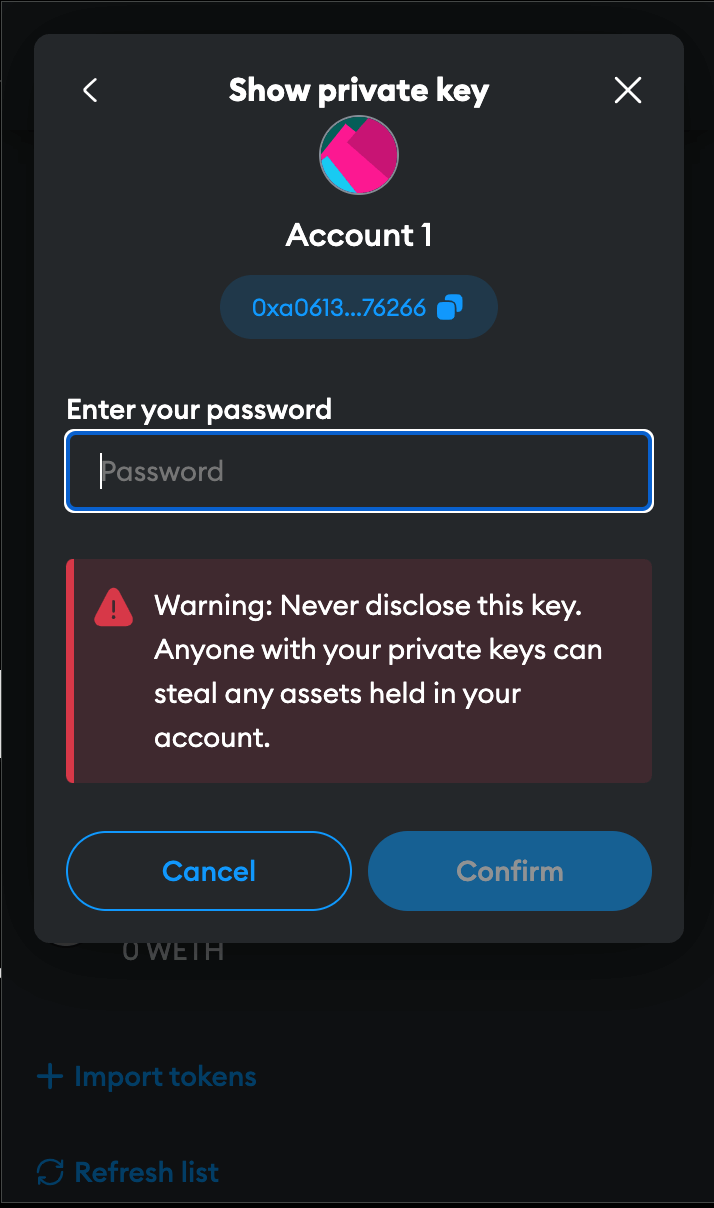
Введите пароль Metamask вашего кошелька и нажмите Далее.
Шаг 5. Удерживайте кнопку, чтобы открыть закрытый ключ
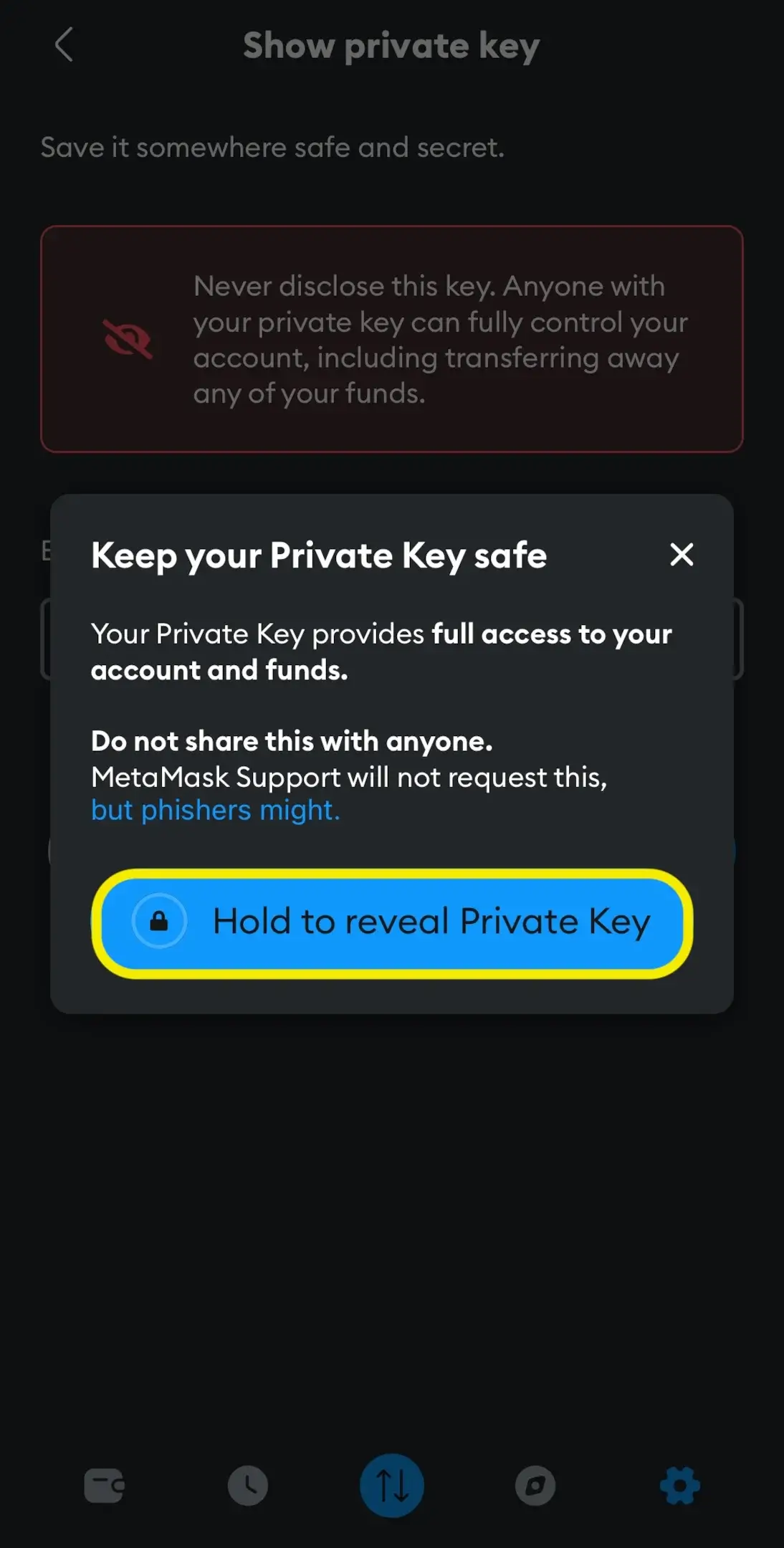
Нажмите и удерживайте Удерживайте, чтобы показать закрытый ключ , чтобы отобразить ваш закрытый ключ.
Шаг 6. Нажмите, чтобы скопировать закрытый ключ в буфер обмена. Обязательно сохраните его в безопасном месте.
Шаг 7. Нажмите Готово, чтобы закрыть экран.
Шаги по поиску закрытого ключа метамаски для настольного компьютера
Шаг 1.2. Войдите в свою учетную запись рабочего стола.
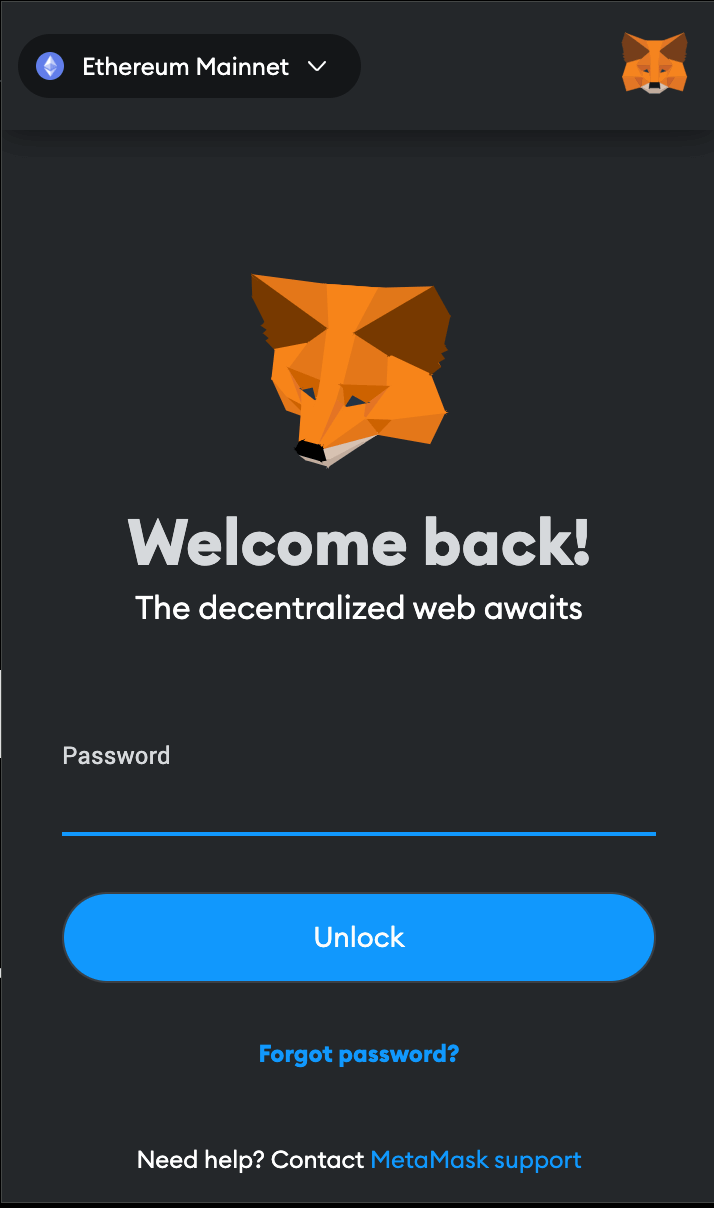
Чтобы найти свой закрытый ключ в настольной версии, вам сначала необходимо войти в настольное приложение. Несмотря на сходство, этот процесс может незначительно отличаться от его размещения на других платформах.
Шаг 2.2: Нажмите «Выбор учетной записи».
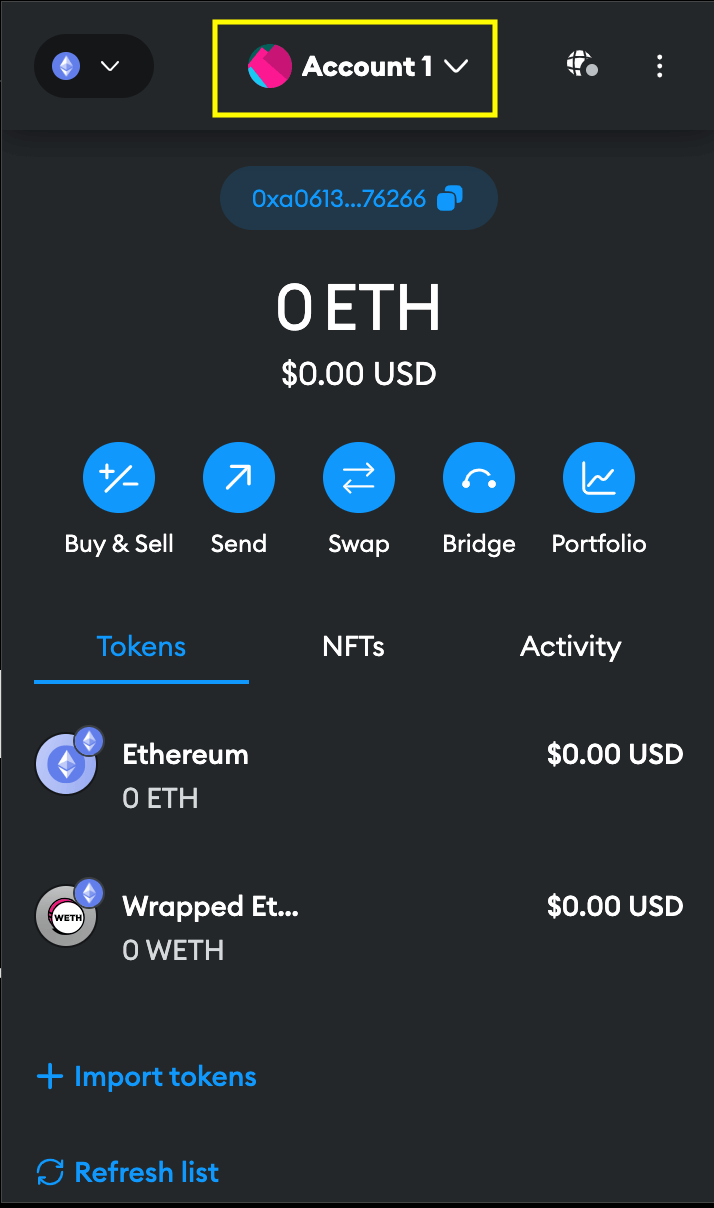
После входа в свою учетную запись нажмите выбор учетной записи в верхней части экрана.
Шаг 3.2: Нажмите на три вертикальные точки.
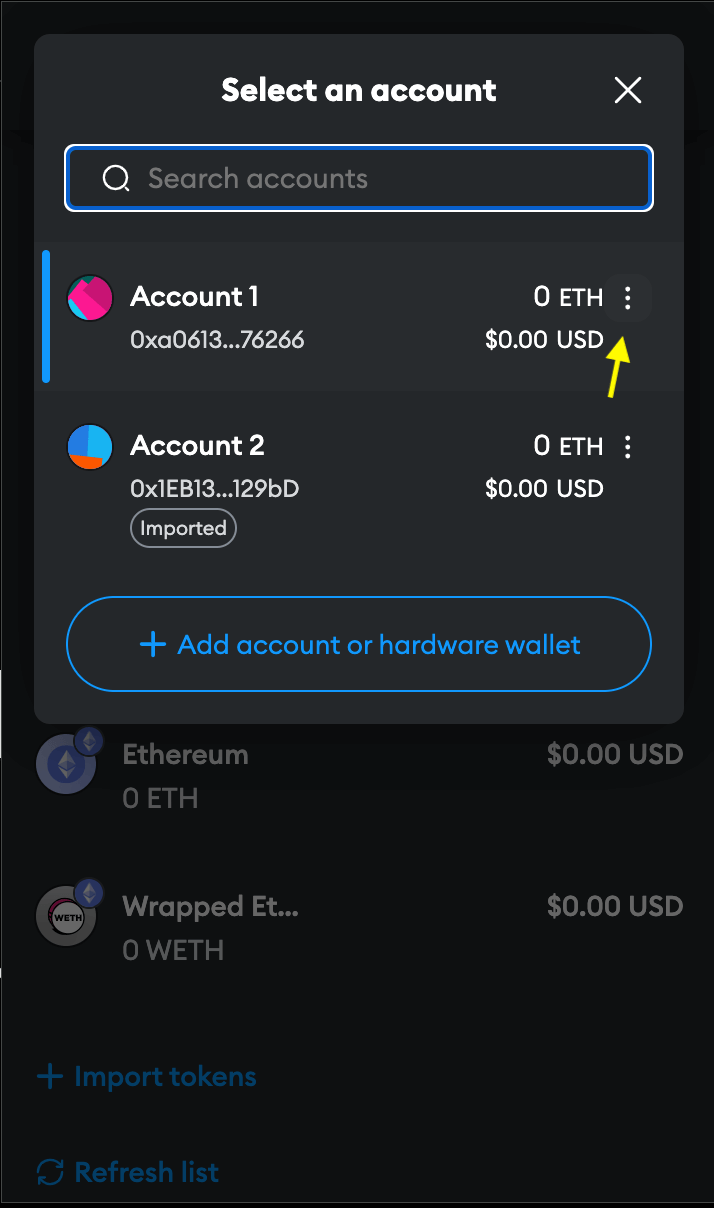
Выбрав конкретную учетную запись с закрытым ключом, который вы хотите экспортировать, найдите трехточечное меню и нажмите на него.
Шаг 4.2: Нажмите на страницу сведений об учетной записи.
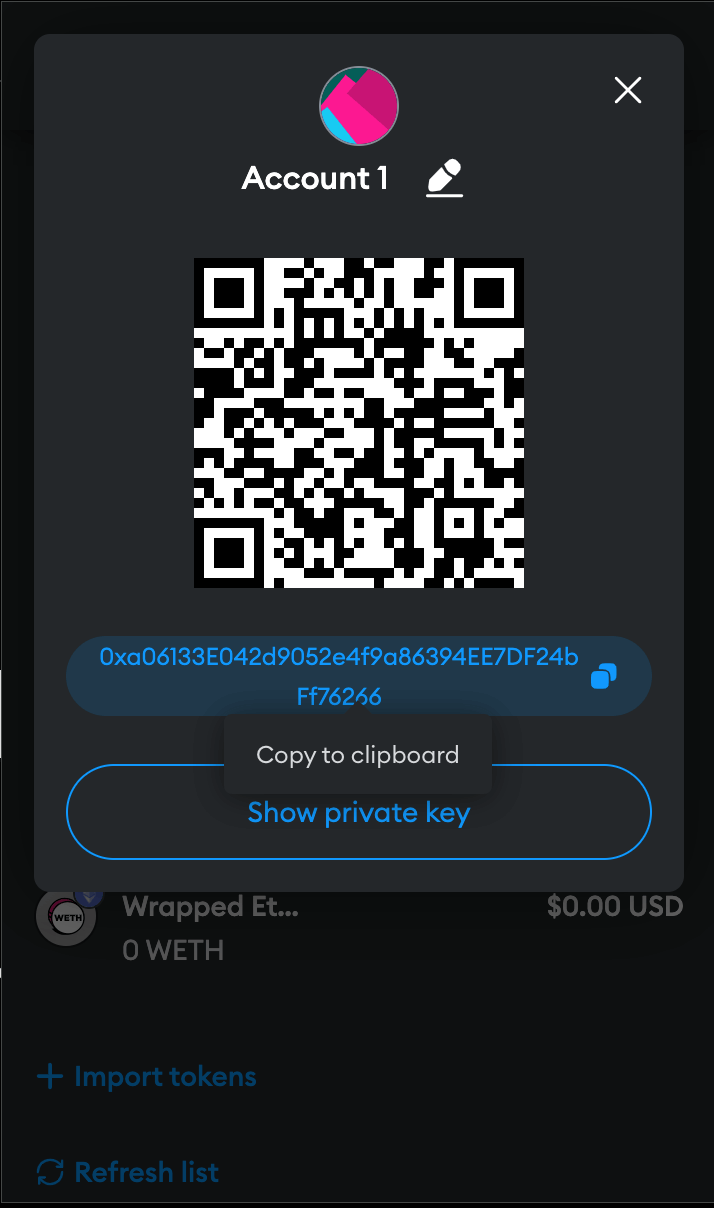
Перейдя на страницу сведений об аккаунте, нажмите Показать закрытый ключ.
Шаг 5.2: Введите свой пароль
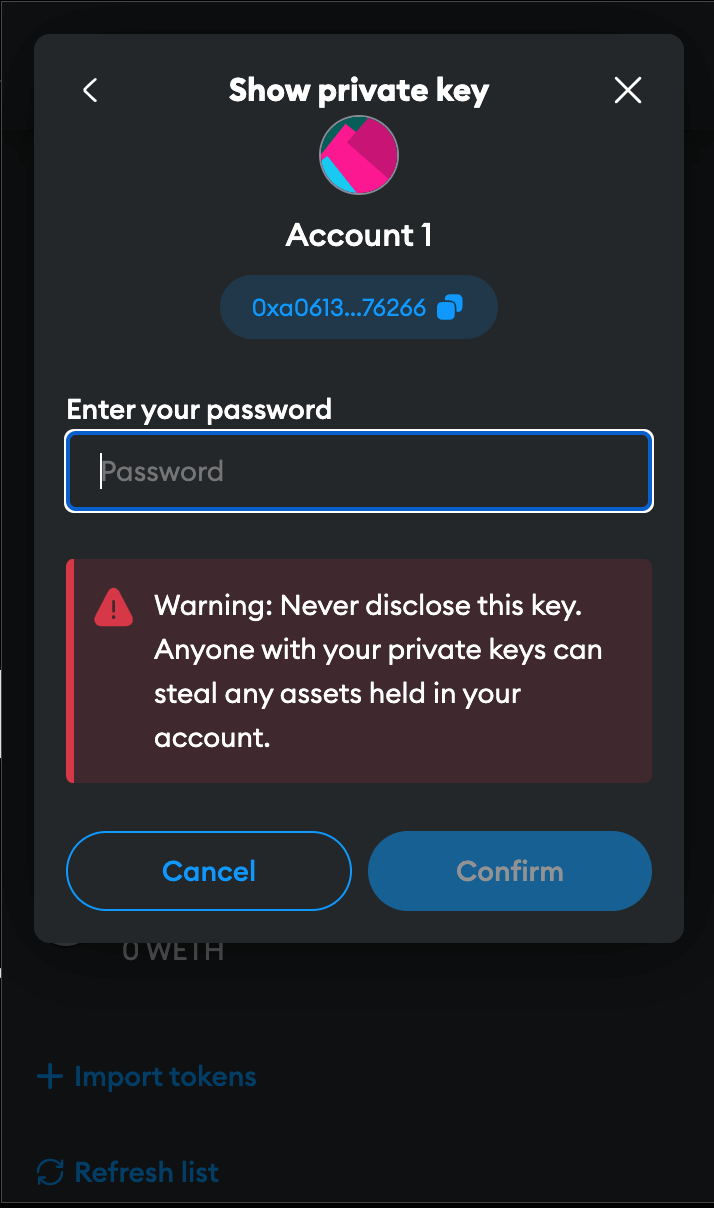
Чтобы получить доступ к своему кошельку Metamask, сначала введите пароль. После подтверждения кликом появится окно. Затем вам нужно будет удерживать клавишу, чтобы открыть скрытый закрытый ключ вашего кошелька.
Шаг 6.2. Нажмите, чтобы скопировать закрытый ключ в буфер обмена.
Шаг 7.2. Нажмите «Готово», чтобы закрыть экран.
Что такое кошелек Metamask?
Metamask функционирует как безопасный и удобный цифровой кошелек, предоставляющий пользователям доступ к широкому спектру криптовалют и децентрализованных приложений (dApps) в сети Ethereum. С помощью Metamask вы можете легко хранить, управлять и взаимодействовать с различными криптовалютами и децентрализованными приложениями. Независимо от того, новичок ли вы в цифровых финансах или опытный энтузиаст, Metamask упрощает тонкости технологии блокчейна, делая ее доступной и удобной для всех.
Но что выделяет Metamask? Во-первых, он невероятно удобен для пользователя, что делает его доступным для новичков, но при этом предлагает расширенные функции для опытных пользователей. Безопасность является наиболее важной: Metamask может похвастаться тремя уровнями защиты: секретной фразой восстановления, паролем и закрытыми ключами — все они неустанно работают, чтобы защитить ваш кошелек и учетные записи Metamask, а также адрес вашего кошелька от любых потенциальных угроз.
Metamask предлагает дополнительное преимущество: вы можете легко создать резервную копию и перенести весь свой кошелек, используя файл JSON. Эта функция повышает удобство использования криптовалюты. Более того, вы можете импортировать учетные записи из различных источников, что позволяет вам легко управлять всеми вашими криптоактивами, включая импортированные, в одном месте.
Часто задаваемые вопросы
В чем разница между открытыми ключами и закрытыми ключами?
Как пользователь кошелька Metamask, я могу объяснить, что мои открытые ключи функционируют как уникальные цифровые адреса, по которым я получаю средства и легко делюсь ими с другими. И наоборот, мои личные ключи являются важными компонентами, которые предоставляют мне полный доступ и контроль над моими средствами, обеспечивая надежную безопасность.
Могу ли я изменить свой закрытый ключ в MetaMask?
После создания ваш личный ключ остается прежним. Но MetaMask при инициализации выдает вам фразу восстановления, позволяющую легко восстановить кошелек в случае необходимости.
Где MetaMask хранит закрытые ключи?
MetaMask уделяет большое внимание защите ваших личных ключей. Эти конфиденциальные ключи надежно зашифрованы на вашем устройстве с использованием вашего пароля. Для повышения безопасности у вас есть возможность экспортировать свои секретные ключи или фразы восстановления в виде файла JSON для безопасного автономного хранения.
Заключение
Проще говоря, если вам нужно найти свой закрытый ключ в кошельке Metamask, независимо от того, используете ли вы мобильную или настольную версию, не бойтесь. Старательно следуя тем же процедурам, вы обнаружите ценную информацию, которая предоставит доступ к вашим цифровым активам MetaMask. Помните, что ваши закрытые ключи очень важны и служат шлюзом ко всему вашему кошельку MetaMask, включая выбранную вами учетную запись. После экспорта этих данных обязательно сохраните их в целях резервного копирования или используйте для переноса своей учетной записи в другой совместимый кошелек.
Смотрите также
- Прогноз цены на SUI: информация о криптовалюте SUI
- Прогноз цены на OP: информация о криптовалюте OP
- XRP может обработать 14% транзакций SWIFT, заявляет генеральный директор Ripple Брэд Гарлингхаус.
- Рипл доверил Уолл-стрит 43 триллиона долларов: стейблкоины получают своего аристократа
- Разгадывая тайны Chainlink: взлет к $20 или мечта?
- Самые безопасные способы обмена USDT на XMR
- Прогноз цены на биткоин: информация о криптовалюте BTC
- Крах основного токена Binance Alpha: драма с китами и исчезновение $50 млн за 100 секунд
- M/USD
- Tether теряет поддержку пяти блокчейнов: Omni, Algorand и других.
2024-05-08 11:09